 Windows 产品
Windows 产品 Syncios备份精灵试用
Syncios备份精灵试用 Syncios 手机助手免费下载
Syncios 手机助手免费下载
 Mac 产品
Mac 产品 Syncios备份精灵试用
Syncios备份精灵试用 Syncios 手机助手免费下载
Syncios 手机助手免费下载
![]() 一款简单实用的手机管理助手,帮助你轻松备份传输手机数据。
一款简单实用的手机管理助手,帮助你轻松备份传输手机数据。

iPod Touch作为我们常用的音乐播放器之一,它的里面一般都储存了很多我们喜爱的歌曲,为了防止这些你喜欢的歌曲不因为一些其他的意外而丢失,备份或导出iPod touch中的音乐到电脑是一项不可或缺的事情。
现在,我要跟你分享两种非常简单、方便和安全的备份iPod touch 音乐的方法。
用Syncios 手机助手导出iPod Touch中的音乐文件到电脑是非常简单和方便的,让你随心所欲的管理你的iPod Touch或其他设备中的音乐文件。
步骤 1: 下载安装使用Syncios 手机助手。
* 为了确保Syncios 手机助手的正常运行,请在你的电脑上安装iTunes ,但在使用过程中不必启动iTunes。
步骤 2: 安装完成后,运行Syncios 并通过USB数据线连接你的iPod Touch到电脑。
步骤 3: 打开Syncios 并点击左侧面板中的 媒体 选项后你将会查看到关于你iPod Touch 中本地音乐文件的相关信息,如:音乐名称、文件大小、时长等,选择你想要从你iPod Touch中导入到电脑的音乐文件,按住Ctrl/Shift选择多个音乐文件,你也可以使用全选框来选择全部的音乐文件。
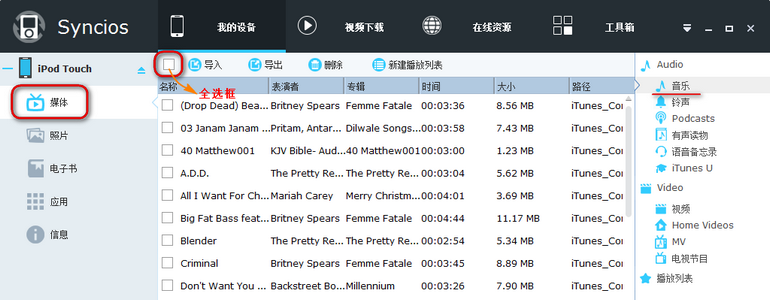
步骤 4: 点击 导出 按钮后,选择你想要导出到电脑的音乐文件的储存路径。
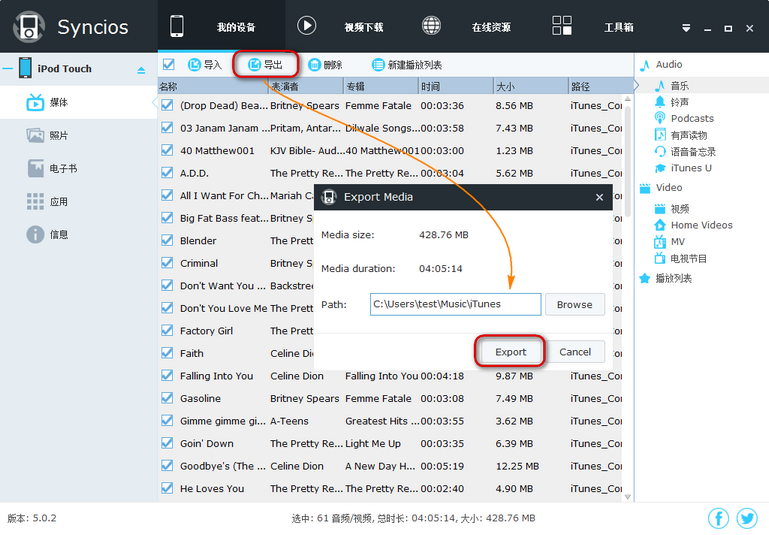
小贴士: 使用此方法亦可以轻松地将你电脑中的音乐导入到iPod Touch/iPhone/iPad,以及管理你设备中的其他媒体文件。
Syncios Data Transfer是一款手机之间或手机与电脑之间的数据传输工具,我们可以使用它来将iPod Touch中的音乐文件导出备份到电脑。
步骤 1: 下载并安装Syncios Data Transfer。
步骤 2: 用USB数据线将你的iPod Touch连接到电脑,运行打开Syncios Data Transfer,然后点击其主界面中的 备份 按钮。
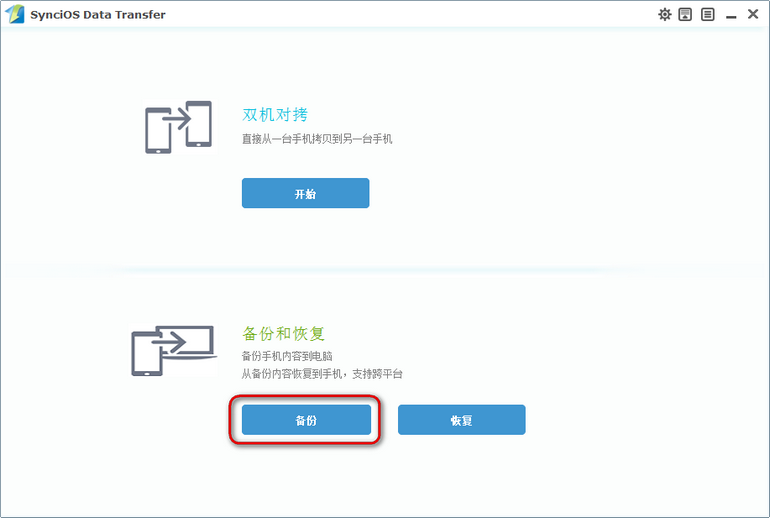
步骤 3: 在项目备份栏下勾选“音乐”选项,选择音乐文件导入到电脑的储存路径后点击 开始拷贝 按钮来完成其备份过程。
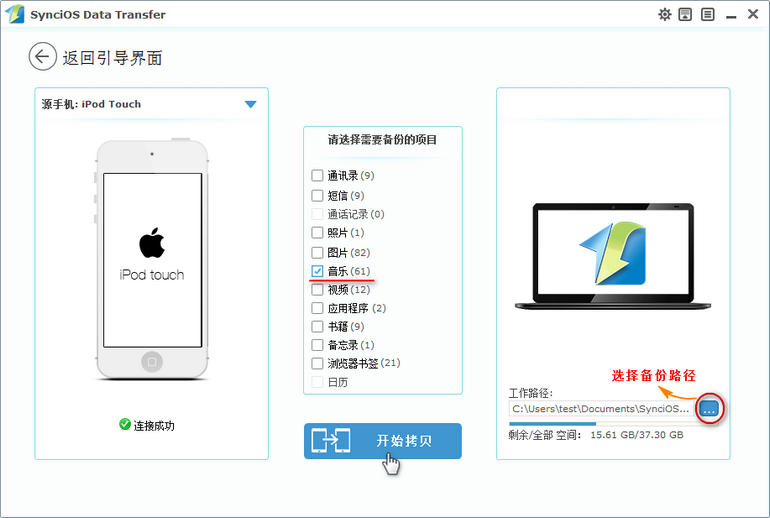
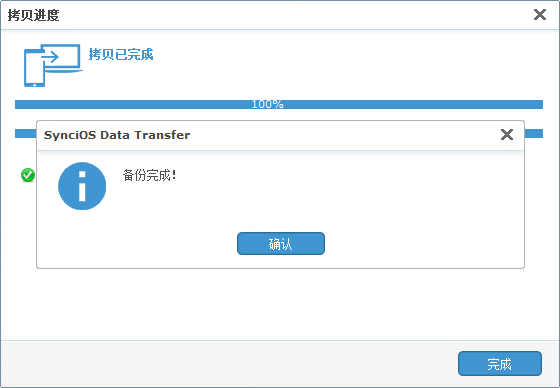
小贴士:使用Syncios data tranfer不仅可以帮你备份iPod Touch中的音乐文件,还可以帮你备份其他你想要备份的文件,如照片、通讯录、备忘录、短信等。同时它还支持手机之间的数据传输。
Syncios 建议:
以上两种关于导出iPod Touch音乐到电脑的方法,你学会了吗?两种方法各有千秋,使用起来都很轻松和方便,但它们两者也有不同之处,Syncios 手机助手是完全免费的更适合于大众,虽然Syncios Data Transfer是付费的,但是它还具有数据传输和恢复的功能。点击查看其更多功能>>
So,根据你想要的功能选择一种适合自己的方法吧!